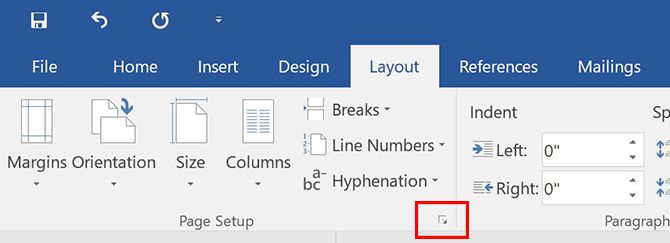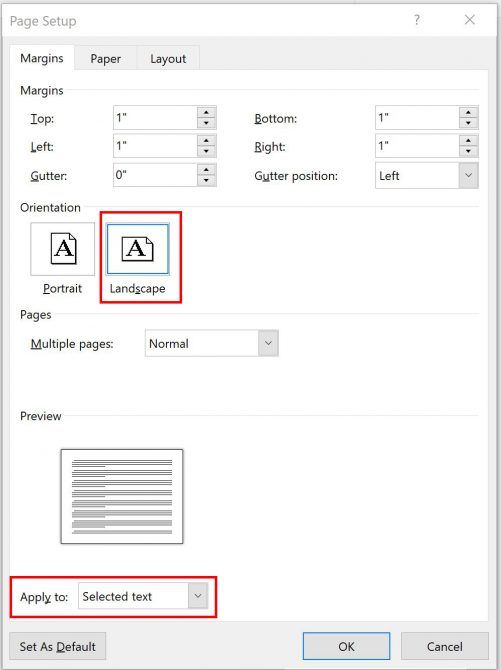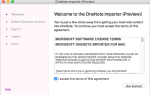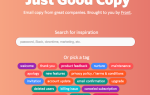Microsoft Word может сделать гораздо больше, чем просто печатать документы и отчеты. От изменения ориентации отдельных страниц до добавления диагональных линий в ваших таблицах и встраивания шрифтов — вы можете многое сделать, чтобы адаптировать свои документы к вашим конкретным потребностям.
Трюк 1: вставлять шрифты в документы
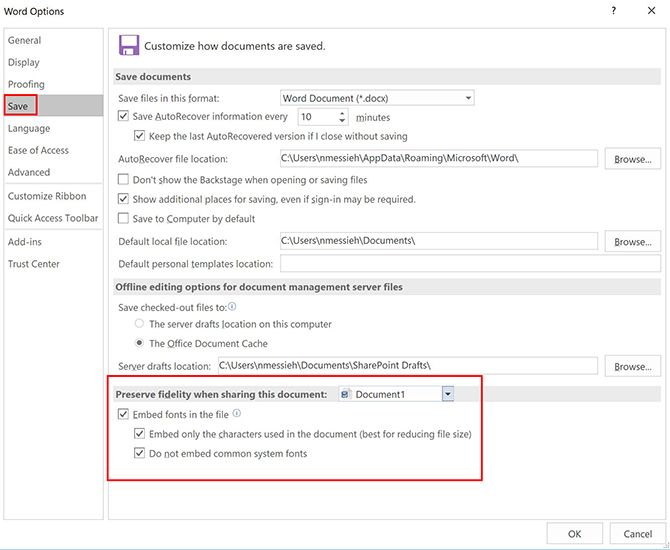
Если вы хотите поделиться документом Word с другом или коллегой для редактирования, вы хотите, чтобы они видели документ в точности так, как вы его создали. Одним из основных элементов этого может быть шрифт. Но если у вашего друга или коллеги этот шрифт не установлен на их компьютере, он не увидит его.
И вот тут-то и начинается внедрение шрифтов. Чтобы встроить шрифт в документ Word, сделайте следующее:
- Нажмите Офисный логотип / Файл > Опции.
- Перейти к Сохранить Вкладка.
- Под Сохраняйте верность, когда делитесь этим документом ты можешь проверить Вставить шрифты в этот файл.
Вы можете не вставлять общие системные файлы, что определенно рекомендуется. Вы также можете встраивать только те символы шрифта, которые используются в документе. Это полезно, если вы хотите сохранить небольшой размер файла, но не рекомендуется, если ваш получатель должен редактировать документ.
Насколько увеличится размер файла, зависит полностью от вашего шрифта и может увеличиться еще больше, если вы включите его жирный и курсивный шрифты.
Эта функция будет работать только со шрифтами TrueType
(TTF), которые позволяют встраивание. В зависимости от лицензирования шрифта вы не сможете их встраивать.
Трюк 2: Вставка диагональных линий в таблицах
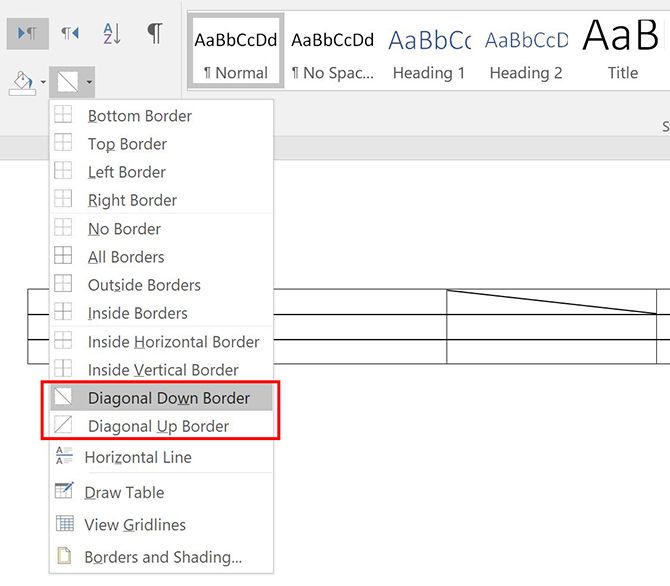
Вставка диагональных линий в таблицы — полезный элемент дизайна, позволяющий разбить ваши таблицы и продемонстрировать, что некоторые из ваших ячеек содержат уникальную информацию.
- После того как вы создали свою таблицу, поместите курсор в ячейку, в которую вы хотите вставить диагональную линию.
- в Главная вкладка найти Параграф нажмите на Границы выпадающее меню.
- Вы можете выбрать между диагональной линией, идущей вниз слева направо, или линией, идущей вверх слева направо.
Хотя это создает разделительную линию внутри ячейки, на самом деле это не создает две отдельные ячейки для ввода.
Трюк 3: Изменить ориентацию определенной страницы
Если у вас есть длинный документ, заполненный диаграммами или таблицами, вы можете обнаружить, что выбираете альбомную ориентацию для пары ваших страниц.
- Выделите текст на странице, которую вы хотите изменить на альбомную.
- Перейти к раскладка вкладку и нажмите на стрелку в углу Настройка страницы панель.

- в Маржа вкладка под ориентация, щелчок Пейзаж.
- Под предварительный просмотр за Применить к, Выбрать Выбранный текст из выпадающего меню.

Кредит изображения: dennizn / Depositphotos